ساب دامین چیست نحوه ساخت ساب دامین
ساب دامین یا subdomain چیست و چه کاربردی دارد ؟ ساب دامنه، یا subdomain همچنین به عنوان زیر دامنه شناخته میشود، یک پیشوندی است که به نام دامنه اصلی یک وبسایت اضافه میشود. این پیشوند با استفاده از نقطه از نام دامنه اصلی جدا میشود. در واقع، ساب دامنهها بخش های جداگانه و متمایزی از وبسایت اصلی شما هستند که میتوانید در هر یک از آنها محتوا یا وب سایتهای کاملاً مستقلی را ایجاد کنید .ایجاد یک ادان دامین در سی پنل بسیار کمک کننده است. به عنوان مثال، اگر نام دامنه وبسایت شما “manaserver.ir” باشد، شما میتوانید با خرید ساب دامین ها، بخشهای مختلفی از وبسایت خود را مدیریت کنید:
- “blog.manaserever.ir” که میتواند بخش وبلاگ وبسایت شما باشد. شما میتوانید در داخل آن یک وبسایت مختلف با محتوا و موضوعات متمایز از وبسایت اصلی ایجاد کنید و به کاربران خود توضیحات جامعی ارائه دهید.
- “store.manaserver.ir” که میتواند یک فروشگاه آنلاین باشد. در این ساب دامنه، میتوانید یک فروشگاه آنلاین راهاندازی کنید که دارای محتوا و محصولات متفاوتی نسبت به وبسایت اصلی باشد و محصولات خود را به مشتریان عرضه کنید.
- “support.manaserver.ir” که میتواند برای ایجاد یک سیستم پشتیبانی اتوماتیک برای مشتریان استفاده شود. در این ساب دامنه، میتوانید یک سیستم پشتیبانی متمایز از سایر بخشها ایجاد کنید تا مشتریان برای دریافت پشتیبانی به این آدرس از وب سایت شما مراجعه کنند
ساخت ساب دامین برای سئو مفید است ؟
بسیاری اشتباها فکر میکنند که با ایجاد یک ساب دامین رایگان برای وبسایت اصلی خود، مانند “blog.manaserver.ir”، و در آنجا مقالات و محتوای جدید ایجاد کنند، میتوانند به بهبود سئو وب سایت اصلی خود کمک کنند. اما این کار در واقعیت ارتباطی با بهینهسازی سایت اصلی و افزایش رتبه آن در موتورهای جستجو ندارد. البته، این کار میتواند رتبه الکسا و ترافیک وب سایت را افزایش دهد، اما نمیتواند با ایجاد یک ساب دامین به بهینه سازی و افزایش امتیاز وبسایت اصلی خود در موتورهای جستجو کمک کند. این اتفاق به این دلیل رخ میدهد که موتورهای جستجو مانند گوگل به گونهای طراحی شدهاند که هر ساب دامین را به عنوان یک وب سایت جداگانه با موضوع متفاوت از وبسایت اصلی میشناسند. به عبارت دیگر، گوگل و سایر موتور های جستجو هر دو وبسایت “manaserver.ir” و “blog.manaserver.ir” را به عنوان دو وبسایت جداگانه با موضوعهای مستقل میشناسند. حالتی که برای هر دو وبسایت امتیاز و رتبهدهی جداگانه وجود دارد.
در واقع، اگر به دقت توجه کنید، سیستمهای وبلاگ دهی نیز از امکان ساب دامین برای ایجاد وبلاگ به کاربران خود استفاده میکنند، اما در نهایت این وبلاگها دو وبسایت جداگانه هستند و هر یک از آنها امتیاز و رتبهدهی مستقلی از گوگل دریافت میکنند.
در صورت تمایل به ایجاد یک وب سایت مستقل از وب سایت اصلی خود و تولید محتوای جدید برای بهبود رتبه وبسایتتان در موتورهای جستجو، بهتر است به جای ایجاد یک ساب دامین، یک ساب فولدر ایجاد کنید. به عنوان مثال، به جای ساخت “blog.manaserver.ir”، میتوانید “manaserver.ir/blog” را ایجاد کنید. باید توجه داشته باشید که هر چیزی که پس از اسلش (/) در آدرس وبسایت اصلی قرار میگیرد، به بهبود رتبه وبسایت شما در گوگل کمک میکند، نه آنچه که قبل از آدرس وبسایت اصلی قرار دارد، مثل انواع ساب دامین ها. به طور خلاصه، ساب دامینها برای ایجاد وبسایتهای با موضوع کاملاً متفاوت نسبت به وب سایت اصلی مورد استفاده قرار میگیرند. در نهایت، باید به این نتیجه برسیم که استفاده از سابدامینها برای ایجاد وبسایت با موضوع کاملاً متفاوت از وبسایت اصلی استفاده میشود.
آموزش نحوه ساخت ساب دامین در هاست سی پنل
برای ایجاد ساب دامین در وردپرس ابتدا، با استفاده از راهنمای ورود به سی پنل، وارد میزبانی سی پنل وبسایتمان میشویم. سپس به پایین صفحه می رویم و در قسمت دامنه، روی آیکون زیردامنه کلیک میکنیم.
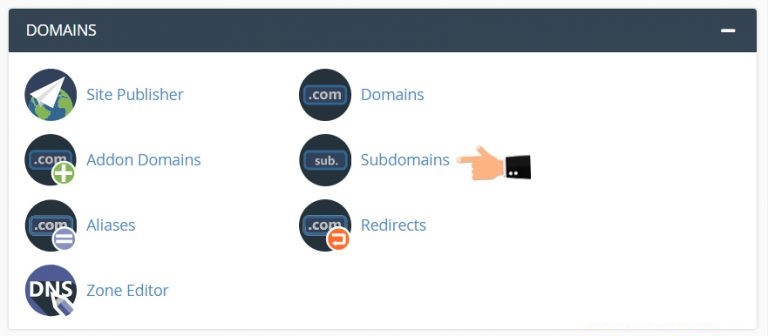
در این مرحله، در صفحه فعلی، از بخش “ساخت یک ساب دامنه” میتوانیم نام مورد نظر برای ساب دامنه خود را وارد کنیم. به عنوان مثال، ما در اینجا “blog” را وارد میکنیم. همچنین، میتوانیم دامنهای که میخواهیم برای این ساب دامنه انتخاب کنیم. این فیلد برای افرادی کاربرد دارد که میخواهند برای دامنههای اضافی خود یا دامنههای پارک شده ساب دامنه ایجاد کنند. به عنوان مثال، دامنه اصلی میزبانی ما “manaserver.ir” است، اما میتوانیم برای یکی از دامنههای پارک شده در هاست وبسایتمان مثل “manaserver.org” هم یک ساب دامنه ایجاد کنیم. در اینجا، ما “manaserver.ir” را انتخاب میکنیم که دامنه اصلی این هاست است. در فیلد “Document Root”، مسیر ذخیره فایلهای این ساب دامنه به صورت خودکار توسط سیپنل تولید میشود و به طور معمول نیازی به تغییر آن نداریم. حالا برای نهایی کردن فرآیند ایجاد ساب دامنه، بر روی دکمه آبی رنگ “ساخت” کلیک میکنیم.
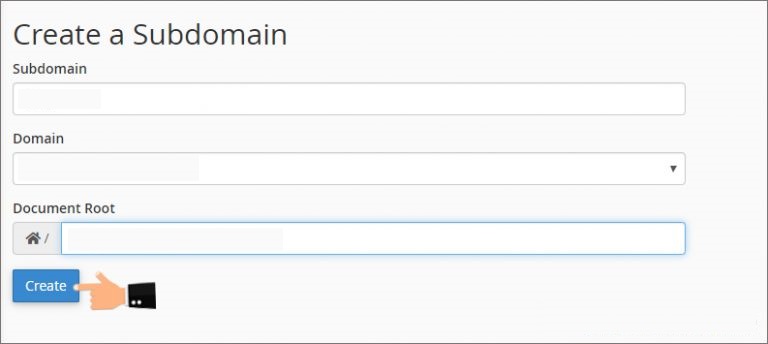
تا وقتی که پیام موفقیت آمیز با رنگ سبز با متن “با موفقیت ساخته شد: ‘blog.manaserver.ir'” را ببینیم، این به این معنی است که ساب دامنه ما با موفقیت ایجاد شده است.
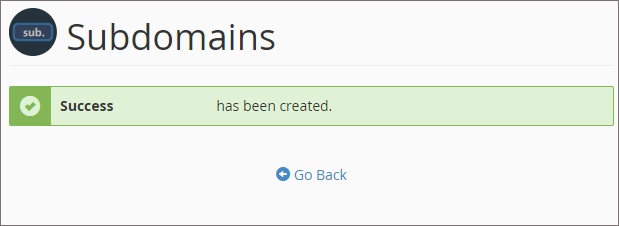
حالا، در مرورگر خود یک تب جدید باز میکنیم و آدرس ساب دامین خودمان، یعنی “blog.manaserver.ir” را تایپ میکنیم تا بررسی کنیم که ساب دامین به درستی ایجاد شده یا خیر. سپس کلید Enter را فشار میدهیم. بله، همانطور که مشاهده میکنید، خطای “ممنوعیت دسترسی” (forbidden) برای ما نمایش داده میشود. این نمایش خطا به این معناست که هنوز محتوای خاصی در دایرکتوری این ساب دامین بارگذاری نشده است و به همین دلیل سایت قابل دسترسی نیست. اگر پس از ساخت ساب دامین در دایرکت ادمین این خطا را مشاهده کردید، نیازی به نگرانی نیست. زمانی که شما سیستم های مدیریت محتوایی مانند جوملا، وردپرس و یا سایتهای خود را روی این ساب دامین بارگذاری میکنید، این خطا به صورت خودکار برطرف میشود.
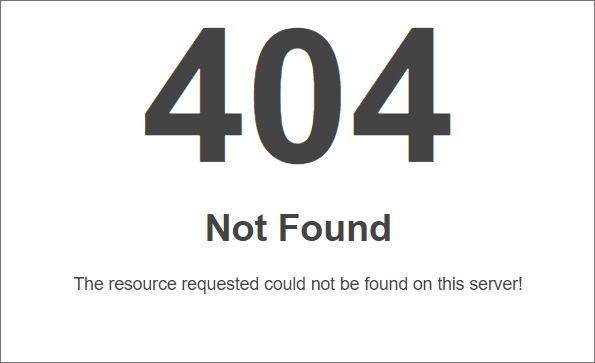
مشکل ایجاد دایرکتور پس از ساخت ساب دامین در Cpanel
مشکل ایجاد دایرکتور بعد از آدرس سایت، پس از ساخت ساب دامین در Cpanel حال یک موضوع بسیار مهم پس از ساخت ساب دامین است. گاهی اوقات، وقتی شما یک ساب دامنه، مانند “blog.manaserver.ir” ایجاد میکنید و وبسایت خود را در داخل آن قرار میدهید، وبسایت شما به صورت خودکار با آدرس “manaserver.ir/blog” هم قابل دسترسی میشود. این امر ممکن است برای شما آرامش آور نباشد. البته، ما در ماناسروز سرورهای هاست اشتراکی را به گونهای پیکربندی کردهایم که این اتفاق هرگز رخ ندهد. اما اگر در هاست خود با این مشکل مواجه هستید، نحوه رفع این مشکل را به شما آموزش خواهیم داد.
برای انجام این کار، وارد صفحه تنظیمات ساب دامنه میشویم و به بخش “تغییر یک ساب دامنه” اسکرول میکنیم. این ساب دامنه را که پیشتر ایجاد کرده ایم، انتخاب میکنیم. برای رفع مشکل مطرح شده، از بخش “مسیر اصلی ساب دامنه” روی آیکن قلم ویرایش 🖍 کلیک میکنیم.
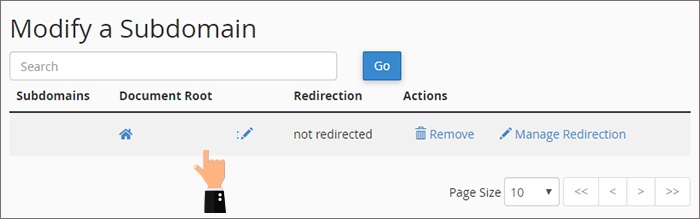
در پنجره “تغییر مسیر اصلی ساب دامنه”، اگر مسیر فیزیکی ساب دامنه ما در مسیر “public_html/blog” قرار دارد، میتوانیم مسیر را به “blog.manaserver.ir” تغییر دهیم. البته، شما باید به جای “manaserver.ir” نام دامنه خود را وارد کنید. سپس بر روی دکمه “تغییر” کلیک کنید.
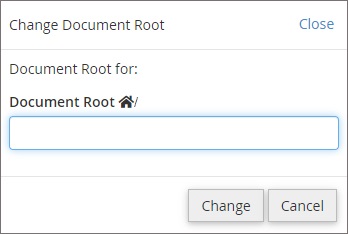
خلاصه این مسئله این است که برای حل این مشکل، شما باید اقدام به تغییر مسیر دایرکتوری مربوط به ساب دامنه خود کنید، به گونهای که قبل از مسیر “public_html” در هاست شما قرار گیرد. در صورتی که نتوانستید این مشکل را به تنهایی رفع کنید، میتوانید مسئله را به شرکت میزبانی خود اطلاع دهید تا آن را برای شما رفع کنند.
نحوه ریدایرکت ساب دامین ها در سی پنل
حالا میخواهیم به شما نحوه انجام ریدایرکت یا هدایت ساب دامین ها به یک آدرس دیگر را آموزش دهیم. به عنوان مثال، تصور کنید که شما یک ساب دامین به نام “blog.manaserver.ir” دارید، اما به دلیل تغییرات در سیاستهای خود، آدرس وبسایت خود را تغییر دادهاید. حالا به جای ساب دامین “blog.manaserver.ir”، وبسایت “manaserver.ir/blog” را برای ارائه خدمات به کاربران خود راهاندازی کردهاید. و شما تصمیم دارید که هر کسی که آدرس “blog.manaserver.ir” را از قبل در مرورگر خود دارد و به این آدرس میروید، به صورت خودکار به آدرس جدید دامنه شما منتقل شود.
برای انجام این کار، در صورتی که ساب دامین از قبل ایجاد شده باشد، به مقابل آدرس ساب دامین خود میروید و بر روی “مدیریت هدایت” یا “مدیریت ریدایرکت” کلیک میکنید.
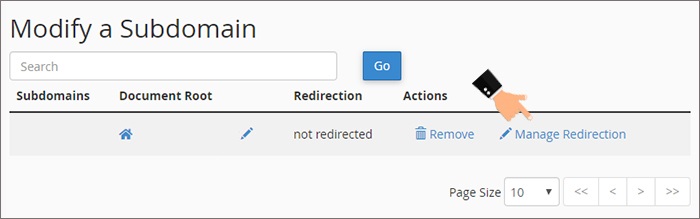
در صفحه ریدایرکت، در این فیلد، ما شروع میکنیم به تایپ کردن آدرس جدید خود، به عنوان مثال: “https://manaserver.ir/blog” و سپس برای نهایی کردن فرآیند ساخت هدایتگر اتوماتیک بر روی دکمه آبی رنگ “ذخیره” کلیک میکنیم.
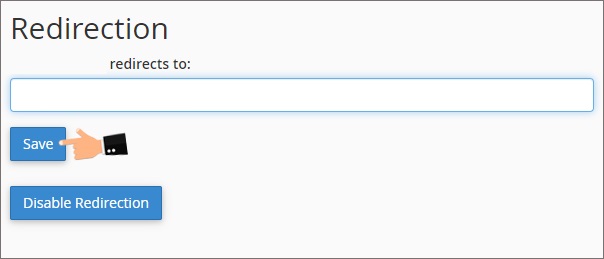
تا زمانی که پیام “bog.mmanaserver.ir” در حال حاضر به “https://manaserver.ir/blog” هدایت میشود، ما میتوانیم تأییدیه دریافت کنیم که هدایتگر ساب دامین به خوبی تنظیم شده است. حالا برای تأیید صحت هدایت انجام شده، ما در مرورگر، آدرس ساب دامین خود یعنی “blog.manaserver.ir” را تایپ میکنیم و Enter را فشار میدهیم. بله، همانطور که مشاهده میشود، هدایتگر به خوبی عمل میکند و ما را به آدرس مقصدی که تنظیم کرده بودیم، هدایت میکند.
نحوه نصب ورودپرس یا جوملا بر روی ساب دامین ها در هاست سی پنل
نحوه نصب ورودپرس یا جوملا بر روی ساب دامین ها در هاست سی پنل احتیاج به آموزش و توضیحات دارد و حالا میخواهیم به شما یاد دهیم که چگونه میتوانید روی این ساب دامنه یک وب سایت راه اندازی کنید. به عنوان مثال، چطور میتوانید روی ساب دامنه ای که در هاست سی پنل ایجاد کردهاید، وردپرس را نصب کنید. برای انجام این کار، مجدداً بر روی دکمه “بازگشت” یا “go back” کلیک میکنیم.

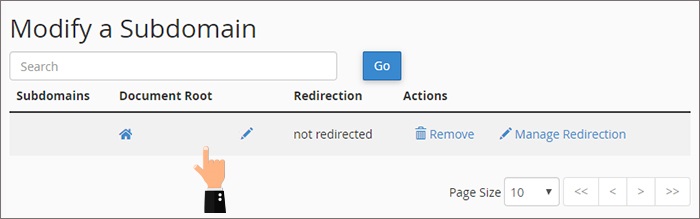
نحوه حذف کامل ساب دامین در سی پنل
حالا میخواهیم نحوه حذف ساب دامینها را در هاست سی پنل به شما آموزش دهیم. برای انجام این کار، ما دوباره به صفحه ساب دامین ها در سی پنل باز میگردیم. دقیقاً ساب دامینی که میخواهیم حذف کنیم، در اینجا واقع شده است. بنابراین، از مقابل این ساب دامین، از بخش “عملیات” یا “Action” بر روی گزینه “حذف” یا “Remove” کلیک میکنیم.
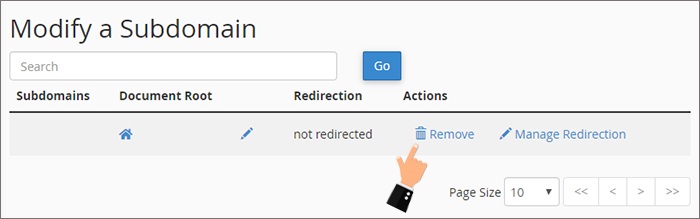
در این صفحه، بر روی دکمه آبی رنگ “حذف ساب دامین” از اینجا کلیک میکنیم.
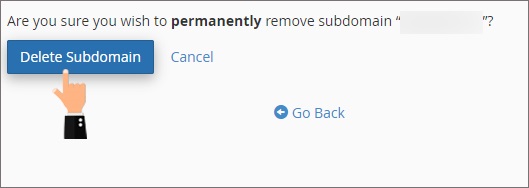
تا زمانی که پیام موفقیتآمیز به رنگ سبز “ساب دامین “bog.manaserver.ir” با موفقیت حذف شده است” را مشاهده نکنیم، به این معنا است که ساب دامین ما حذف نشده است. اما نکته حیاتی و مهم در اینجا این است که سی پنل ساب دامین را حذف میکند، اما محتویات و فایلهای درون آن را حذف نمیکند. این موضوع باعث میشود که ظرفیت هاست ما به مرور زمان اشغال شود. بنابراین، برای حذف محتویات این ساب دامین، حالا از بالا سمت چپ بر روی آیکن “cPanel” کلیک میکنیم.
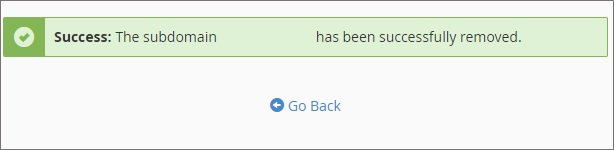
برای ورود به صفحه اصلی کنترل پنل سی پنل، از قسمت “فایلها” (Files)، بر روی ابزار مدیریت فایلهای سی پنل یعنی “مدیریت فایل” (File Manager) کلیک میکنیم تا وارد این صفحه شویم.
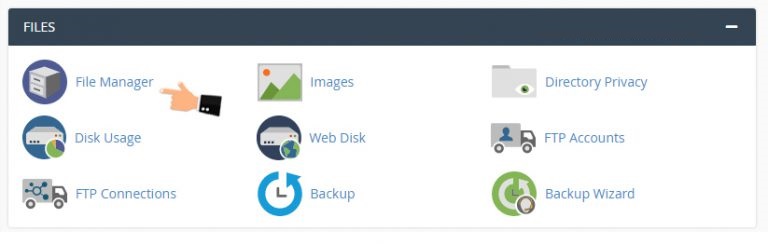
حالا در فایل منیجر، از پنل سمت چپ، بر روی آیکون “خانه” (Home) کلیک میکنیم تا اطمینان حاصل شود که دقیقاً در دایرکتوری “خانه” فایل منیجر هاستمان هستیم. بله، این دقیقاً دایرکتوری مرتبط با ساب دامینی بود که در مرحله قبل حذف کردیم. برای نهاییسازی حذف محتویات این ساب دامین که از قبل در اینجا باقی مانده است، انتخابش میکنیم و از بالا بر روی دکمه “حذف” (Delete) کلیک میکنیم.
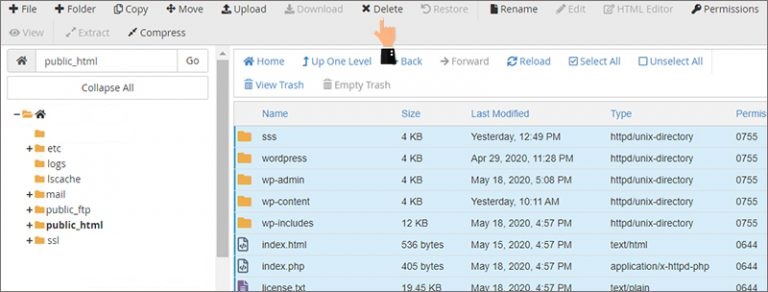
سپس در پنجره “زباله” (Trash)، این گزینه را هم تیک میزنیم تا محتویات این ساب دامین حتی در داخل سطل زباله هاست سی پنل ما هم باقی نماند. برای نهاییسازی حذف محتویات ساب دامین، بر روی دکمه “تایید” (Confirm) کلیک میکنیم.
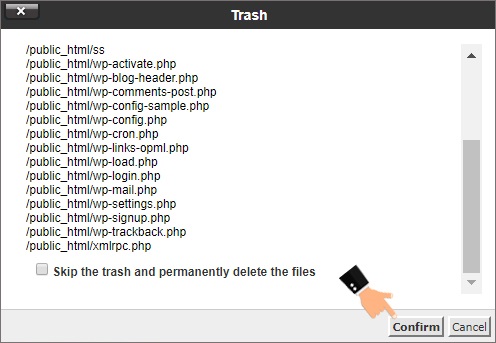
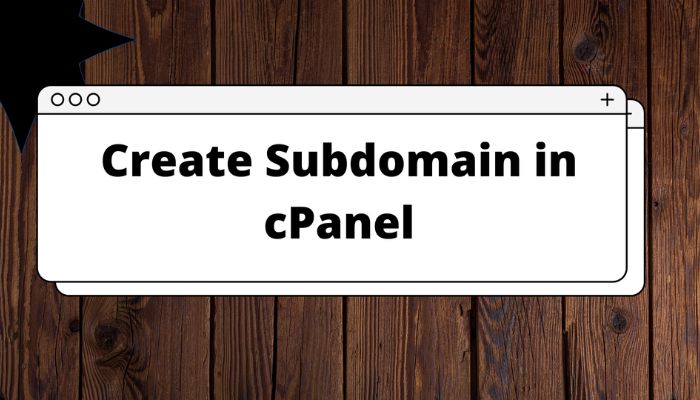
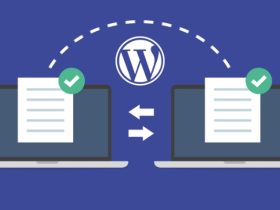



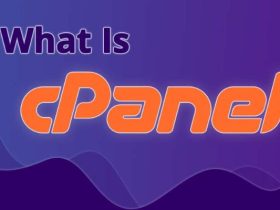




ارسال پاسخ